当电脑开机一直转圈无法进入桌面时,可能是由于系统文件损坏、病毒感染或其他软件问题导致的,在这种情况下,使用U盘重装Windows 10是一种有效的解决方案,以下是详细的步骤和说明:

准备工作
1、下载Windows 10镜像文件:访问微软官方网站(https://www.microsoft.com/zhcn/softwaredownload/windows10)下载最新的Windows 10 ISO镜像文件。
2、准备一个U盘:确保U盘容量至少为8GB,并备份好U盘中的重要数据,因为制作启动盘会格式化U盘。
3、下载Rufus软件:访问Rufus官网(https://rufus.ie/)下载最新版本的Rufus软件,用于将ISO镜像文件写入U盘。
制作启动U盘
1、插入U盘:将准备好的U盘插入电脑的USB接口。

2、打开Rufus软件:双击运行下载好的Rufus软件。
3、选择设备:在Rufus界面中,“设备”一栏会自动检测到插入的U盘,请确保选择正确。
4、选择ISO镜像:点击“选择”按钮,找到并选择之前下载好的Windows 10 ISO镜像文件。
5、设置分区方案和文件系统:通常保持默认设置即可,即MBR分区方案和NTFS文件系统。
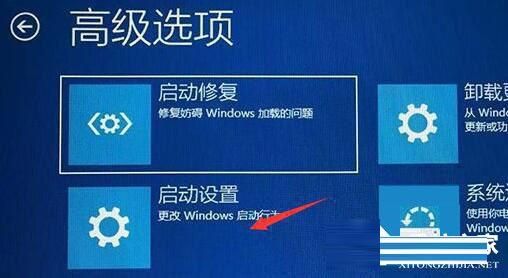
6、开始制作:点击“开始”按钮,Rufus会提示即将格式化U盘,确认无误后点击“确定”,Rufus会自动将ISO镜像文件写入U盘,制作成可启动的Windows 10安装盘。
7、完成制作:等待Rufus显示“准备就绪”后,即可拔出U盘,U盘已经是一个包含Windows 10安装程序的启动盘了。
设置BIOS从U盘启动
1、重启电脑:在电脑开机时,通常是出现第一个画面时,连续按下特定的热键(如F2、F12、Del等,具体取决于电脑品牌和型号)进入BIOS设置界面。
2、进入Boot菜单:在BIOS设置界面中,使用方向键移动光标到“Boot”或“启动”选项卡。
3、设置U盘为第一启动项:在Boot菜单中,找到“Boot Devices”或类似的选项,将U盘设置为第一启动项,这通常涉及使用方向键选择U盘,然后按“+”或“”键将其移动到列表的最上方。
4、保存设置并退出:按下F10键保存设置并退出BIOS,电脑会自动重启并从U盘启动。
安装Windows 10
1、加载安装程序:电脑从U盘启动后,会加载Windows 10安装程序,首先出现的是Windows 10安装界面,选择语言、时间和货币格式以及键盘或输入方法后,点击“下一步”。
2、开始安装:在安装界面中,点击“现在安装”按钮,根据屏幕提示进行操作,包括输入产品密钥(如果有的话)、接受许可条款、选择安装类型(自定义或升级)等。
3、分区和格式化:如果选择自定义安装类型,你需要对硬盘进行分区和格式化,通常建议删除原有的系统分区(C盘),然后重新创建一个新的分区并格式化,这将删除硬盘上的所有数据,因此在操作前务必备份重要数据。
4、复制文件和安装:完成分区和格式化后,Windows 10安装程序会自动复制文件到硬盘并开始安装过程,这个过程可能需要一些时间,请耐心等待。
5、完成安装:安装完成后,电脑会自动重启并进入Windows 10初始设置界面,按照屏幕提示完成初始设置,包括设置用户名、密码、网络连接等。
后续工作
1、安装驱动程序:在Windows 10安装完成后,你可能需要安装或更新硬件驱动程序以确保所有硬件都能正常工作,可以使用设备管理器检查并安装缺失的驱动程序,或者访问硬件制造商的官网下载最新的驱动程序。
2、恢复数据:如果你之前备份了重要数据,现在可以将它们恢复到新安装的Windows 10系统中。
3、安装常用软件:根据你的需求安装常用的软件和应用程序,如办公套件、浏览器、安全软件等。
通过以上步骤,你应该能够成功使用U盘重装Windows 10并解决电脑开机一直转圈无法进入桌面的问题,如果在安装过程中遇到任何问题,可以查阅相关教程或联系技术支持寻求帮助。


